win10文件名出现乱码的恢复方法 windows10文件名字乱码怎么恢复正常
更新时间:2023-02-02 17:39:15作者:cblsl
win10系统上有好几百个文件,为方便区分,一般大家会需要通过自定义文件名来识别该文件是什么类型的文件。有时候一些用户win10系统文件名出现乱码的现象,起初以为是文件问题,后面发现再其他电脑都可以正常开启,为什么windows10文件名字会出现乱码?下面教程告诉大家一招解决方法。
具体方法如下:
1、开始按钮>输入:控制面板 搜索得到文件后回车打开 控制面板;
2、将查看方式修改 大图标。然后在下面点击【语言】;
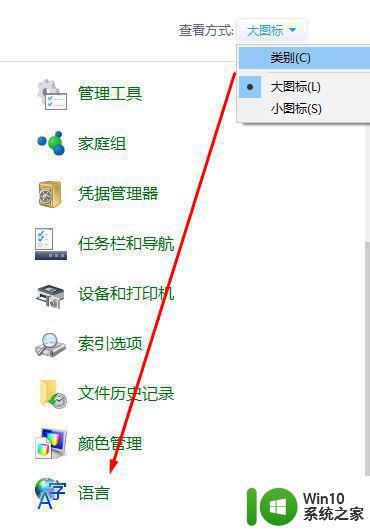
3、打开语言界面后在左侧点击【更改日期、时间额数字格式】;
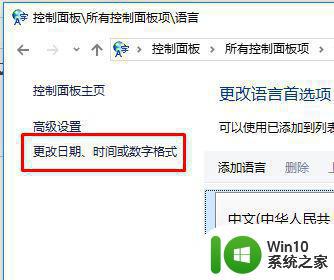
3、切换到【管理】,然偶检查一下非Unicode程序中使用的当前语言是否为中文;
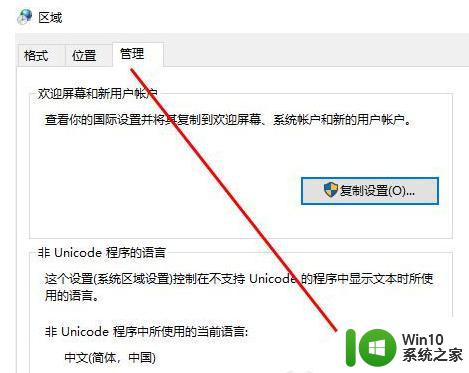
4、如果已经是了,那可以点击"更改系统区域设置">勾选或者取消勾选"Beat版: 使用Unicode UTF-8提供全球预言支持"的选项 ,设置完成后确定保存设置!
5、完成设置后重启一次,文件名就正常显示不会乱码了。
上述和大家分享windows10文件名字乱码怎么恢复正常,此操作简单,希望本文教程对大家有所帮助!
win10文件名出现乱码的恢复方法 windows10文件名字乱码怎么恢复正常相关教程
- win10软件出现乱码的解决方法 win10文字乱码怎么恢复
- win10系统文件名乱码如何解决 win10文件名乱码怎么办
- win10文件夹乱码如何解决网站 Win10文件夹名乱码解决方法
- windows10ie浏览器下载文件名乱码解决方法 Windows10 IE浏览器下载文件名乱码怎么办
- 详解Win10文件名字变得特别大的解决方法 Win10文件名字变得特别大如何恢复正常
- win10文件夹名称变成乱码解决方案 win10文件夹名称变成乱码是什么原因
- window10软件乱码出现修复方法 window10软件打开乱码是怎么回事
- 英文win10中文乱码修复方法 英文win10汉字乱码怎么办
- win10系统出现乱码的处理方法 win10电脑软件乱码如何修复
- win10文件名目录名或卷标语法不正确怎么解决 Win10文件名乱码怎么处理
- win10系统打开压缩包文件出现乱码的解决方法 win10系统打开压缩包文件出现乱码怎么办
- win10打开中文软件出现乱码的解决步骤 win10乱码怎么办
- 蜘蛛侠:暗影之网win10无法运行解决方法 蜘蛛侠暗影之网win10闪退解决方法
- win10玩只狼:影逝二度游戏卡顿什么原因 win10玩只狼:影逝二度游戏卡顿的处理方法 win10只狼影逝二度游戏卡顿解决方法
- 《极品飞车13:变速》win10无法启动解决方法 极品飞车13变速win10闪退解决方法
- win10桌面图标设置没有权限访问如何处理 Win10桌面图标权限访问被拒绝怎么办
win10系统教程推荐
- 1 蜘蛛侠:暗影之网win10无法运行解决方法 蜘蛛侠暗影之网win10闪退解决方法
- 2 win10桌面图标设置没有权限访问如何处理 Win10桌面图标权限访问被拒绝怎么办
- 3 win10关闭个人信息收集的最佳方法 如何在win10中关闭个人信息收集
- 4 英雄联盟win10无法初始化图像设备怎么办 英雄联盟win10启动黑屏怎么解决
- 5 win10需要来自system权限才能删除解决方法 Win10删除文件需要管理员权限解决方法
- 6 win10电脑查看激活密码的快捷方法 win10电脑激活密码查看方法
- 7 win10平板模式怎么切换电脑模式快捷键 win10平板模式如何切换至电脑模式
- 8 win10 usb无法识别鼠标无法操作如何修复 Win10 USB接口无法识别鼠标怎么办
- 9 笔记本电脑win10更新后开机黑屏很久才有画面如何修复 win10更新后笔记本电脑开机黑屏怎么办
- 10 电脑w10设备管理器里没有蓝牙怎么办 电脑w10蓝牙设备管理器找不到
win10系统推荐
- 1 番茄家园ghost win10 32位官方最新版下载v2023.12
- 2 萝卜家园ghost win10 32位安装稳定版下载v2023.12
- 3 电脑公司ghost win10 64位专业免激活版v2023.12
- 4 番茄家园ghost win10 32位旗舰破解版v2023.12
- 5 索尼笔记本ghost win10 64位原版正式版v2023.12
- 6 系统之家ghost win10 64位u盘家庭版v2023.12
- 7 电脑公司ghost win10 64位官方破解版v2023.12
- 8 系统之家windows10 64位原版安装版v2023.12
- 9 深度技术ghost win10 64位极速稳定版v2023.12
- 10 雨林木风ghost win10 64位专业旗舰版v2023.12